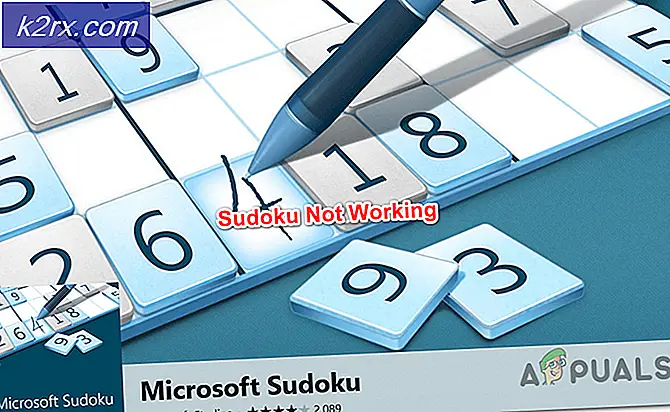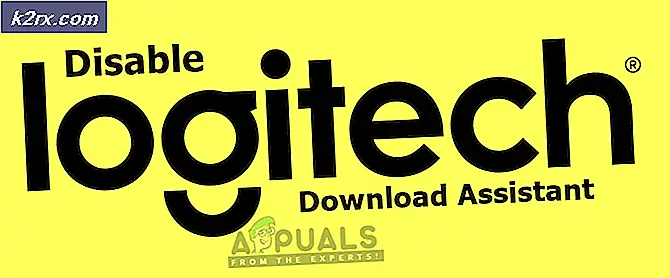Cara Menjelajahi Situs FTP dengan PCManFM
File Transfer Protocol adalah teknologi penting dalam mentransfer file, dan sebagian besar browser modern menyediakan dukungan untuk mentransfer satu file dalam satu waktu. Teknologi ini memungkinkan pengembang untuk meng-host seluruh direktori dan mengizinkan pengunduhan mereka melalui koneksi jaringan. Ini berguna untuk mentransfer kode sumber, biner dikompilasi dan pustaka. Dalam beberapa kasus, hal ini dapat berguna untuk transmisi konten multimedia, dan beberapa pengguna memiliki kontrak FTP untuk mencadangkan informasi aman.
Masalah utama kebanyakan orang adalah kenyataan bahwa browser hanya memperbolehkan satu file untuk ditransfer sekaligus, dan bahkan suite FTP yang kuat dari Mozilla Firefox tidak menampilkan banyak kemampuan upload. Jika Anda telah menginstal PCManFM sebagai pengelola file di desktop Linux Anda, maka ini dapat digunakan untuk mentransfer informasi.
Menggunakan PCManFM dengan FTP
Pertama buka PCManFM baik dengan memulainya dari menu Aplikasi dan Aksesori atau, jika itu ditetapkan sebagai file manager grafis standar untuk lingkungan Anda, dengan menahan tombol Windows dan mendorong E. Klik di dalam bilah alamat di bagian atas jendela untuk menyorot nama jalur di sana. Ketik jalur yang tepat ke sumber daya FTP yang Anda cari untuk dijelajahi. Jika Anda telah menyalin ini ke clipboard, kemudian tahan CTRL dan tekan V ketika teks disorot.
TIP PRO: Jika masalahnya ada pada komputer Anda atau laptop / notebook, Anda harus mencoba menggunakan Perangkat Lunak Reimage Plus yang dapat memindai repositori dan mengganti file yang rusak dan hilang. Ini berfungsi dalam banyak kasus, di mana masalah ini berasal karena sistem yang rusak. Anda dapat mengunduh Reimage Plus dengan Mengklik di SiniTekan enter dan kotak dialog akan muncul yang meminta kata sandi. Kami menggunakan FTP publik open-source sebagai contoh, sehingga kami dapat terhubung secara anonim tanpa kata sandi. Jika Anda menggunakan koneksi pribadi, pilih tombol radio Connect as User dan masukkan kredensial login Anda. Dalam kedua kasus, klik tombol connect dan kemudian Anda akan diberikan daftar direktori.
Jangan ragu untuk memilih file-file ini dan salin dengan CTRL + C atau klik kanan dan pilih salin. Mereka akan diunduh secara otomatis. Klik dua kali atau sorot dan tekan kembali atas folder apa saja untuk memasukkannya. Anda dapat pindah ke atas dan ke bawah struktur direktori dengan cara ini.
Tekan tombol F3 untuk membuka mode dua panel. Anda dapat beralih di antara dua panel dengan mengklik bagian dalam ruang yang tidak diambil oleh ikon sistem file di dalamnya. Salin file dari panel FTP dan kemudian beralih ke panel kedua untuk menemukan lokasi di drive atau kartu lokal Anda. Ini akan memungkinkan Anda mengunduh banyak file dengan cepat.
Klik pada ikon lingkaran-x di samping daftar ftp di panel Tempat Anda untuk memutuskan sambungan dari server.
TIP PRO: Jika masalahnya ada pada komputer Anda atau laptop / notebook, Anda harus mencoba menggunakan Perangkat Lunak Reimage Plus yang dapat memindai repositori dan mengganti file yang rusak dan hilang. Ini berfungsi dalam banyak kasus, di mana masalah ini berasal karena sistem yang rusak. Anda dapat mengunduh Reimage Plus dengan Mengklik di Sini